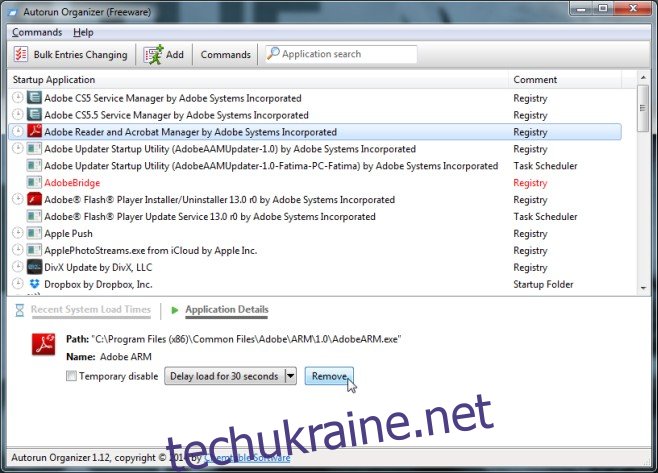Ми зробили вичерпну публікацію про керування тим, які програми запускаються автоматично під час завантаження системи. Процес був ручним і показав, як можна безпосередньо редагувати елементи запуску. Якщо ви шукали щось набагато простіше, що в основному представляло собою лише серію клацань, і програма була не в ваших руках, тоді органайзер автоматичного запуску — це те, що ви могли б шукати. По суті, це програма, яка дозволяє додавати та видаляти програми з папки запуску, але вона також дозволяє відкласти запуск програми, щоб ваша система була готова до використання раніше. Додаток також полегшує визначення програм, які потрібно викинути з папки, надаючи вам подробиці про те, скільки затримок спричиняє його запуск, і надавши статистику запуску системи.
Autorun Organizer не намагається інсталювати віруси, тому клацніть ліцензію та встановіть його. Після короткого сканування програма відобразить список усіх програм, які зараз знаходяться в папці запуску. Ви відразу помітите, що це не лише список програм, а й процеси, які запускаються під час завантаження системи. Для кожного процесу та/або програми Autorun Organizer повідомляє, чи керується ним у реєстрі чи планувальнику завдань.
Унизу ви побачите дві вкладки. Один для останніх часів завантаження системи, який є історією часів запуску вашої системи. Друга вкладка, відомості про програму, заповнюється, коли ви вибираєте програму. Він дозволяє тимчасово вимкнути запуск програми, взагалі видалити цю програму з послідовності запуску або відкласти її на період часу, який ви виберете зі спадного меню.
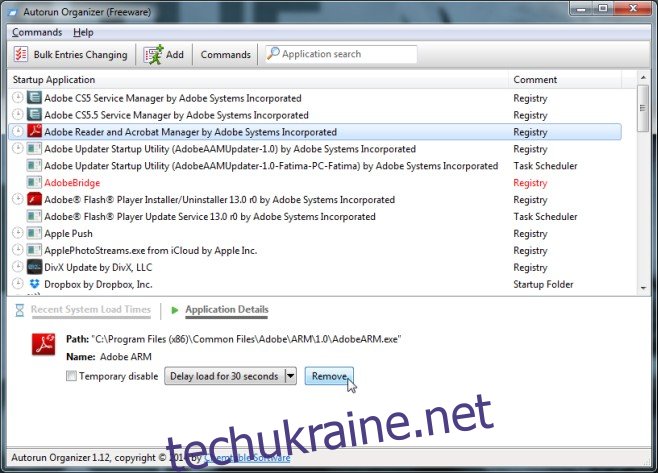
Організатор автозапуску також дозволяє додавати програми до послідовності запуску за допомогою кнопки «Додати» вгорі. Він досить простий у використанні; ви переходите до папки програми, вибираєте її, вводите назву, і вона додається.
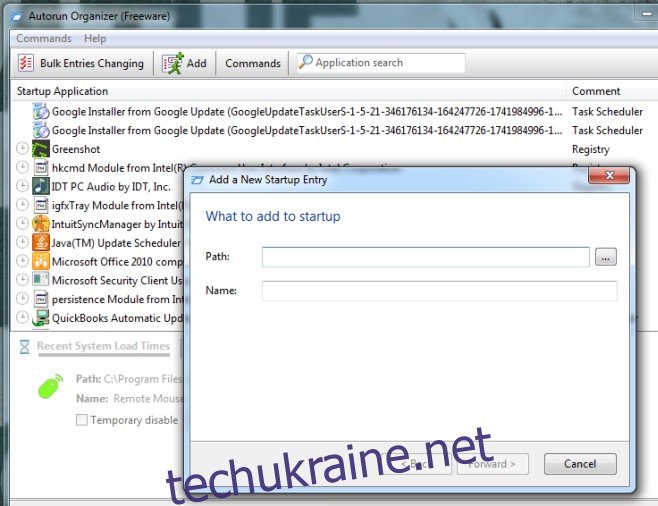
Якщо вам цікаво, які програми видалити з папки запуску, а які з них можна було б відкласти, перейдіть до параметра «Команда» та виберіть «Показати популярність програм запуску». Це додає новий стовпець «Популярність», який повідомляє вам, яку службу або програму ви використовуєте найбільше з тих, які налаштовані на запуск під час завантаження системи. Застереження; програма також додає себе до папки запуску та відображається як нещодавнє додавання. Ви можете / повинні видалити його, якщо не хочете, щоб ще одна програма уповільнювала запуск системи.
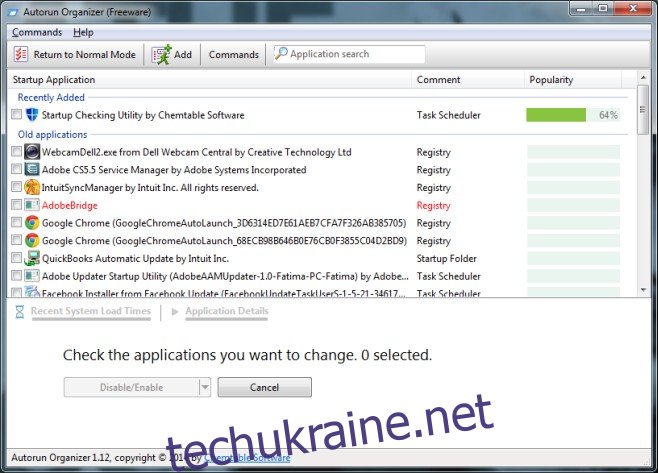
Якщо ви хочете видалити кілька програм одночасно, перейдіть у масовий режим і виберіть ті, які потрібно видалити. Програма доступна для Windows Vista, Windows 7 та Windows 8.1.
Завантажте органайзер автозапуску